tento příspěvek vám ukáže, jak zkontrolovat, kterou verzi Linux Mint používáte. To lze provést pomocí grafického uživatelského rozhraní nebo příkazového řádku, obě možnosti zde pokryjeme.
jak zkontrolovat verzi Linux Mint
příkazový řádek
začneme tím, že vám ukážeme, jak zkontrolovat verzi Linux Mint pomocí příkazového řádku, protože je to rychlé a snadné a lze to provést i vzdáleně přes SSH.
Moje oblíbené způsoby jsou jednoduše cat / etc / issue, / etc/linuxmint / info nebo/etc / os-release soubory. Jak je uvedeno níže, můžeme vidět na několika místech, že používám Linux Mint 18.1 Serena.
~ $ cat /etc/issueLinux Mint 18.1 Serena \n \l ~ $ cat /etc/linuxmint/infoRELEASE=18.1CODENAME=serenaEDITION="Cinnamon 64-bit"DESCRIPTION="Linux Mint 18.1 Serena"GRUB_TITLE=Linux Mint 18.1 Cinnamon 64-bit ~ $ cat /etc/os-releaseNAME="Linux Mint"VERSION="18.1 (Serena)"ID=linuxmintPRETTY_NAME="Linux Mint 18.1"VERSION_ID="18.1"VERSION_CODENAME=serena
všechny tyto soubory může číst každý uživatel v systému, oprávnění root nejsou vyžadována.
grafické uživatelské rozhraní
pokud místo toho chcete zkontrolovat verzi Linux Mint používanou prostřednictvím grafického uživatelského rozhraní (GUI), postupujte takto.
v nabídce vyberte Předvolby > Systémové informace. Tuto akci může provést každý uživatel.
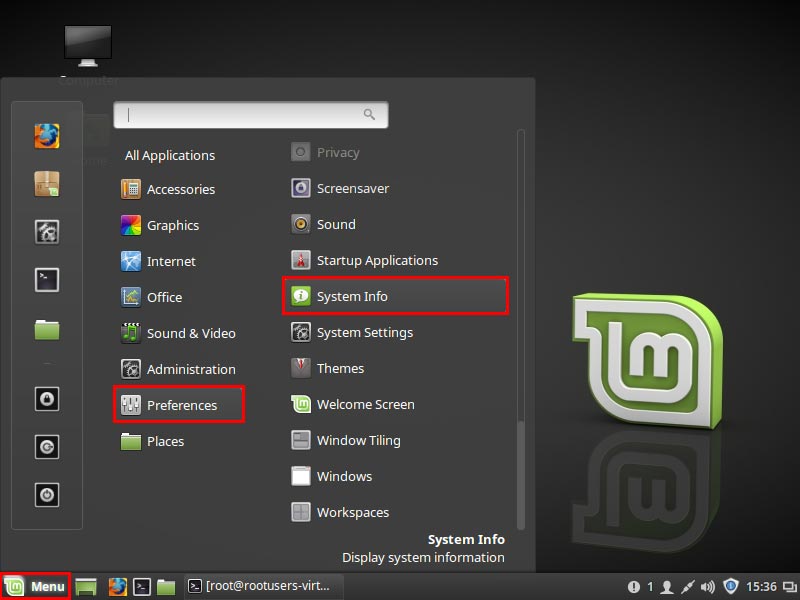
tím se otevře okno Systémové informace, které ukazuje, že spouštíme Linux Mint 18.1 se skořicí.
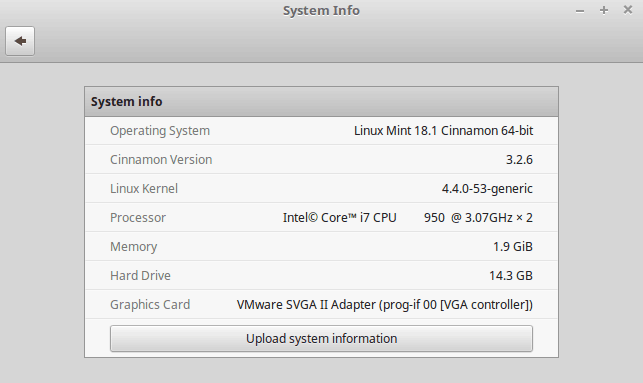
pouhými několika kliknutími jsme rychle zjistili, která verze Linux Mint je nainstalována.
shrnutí
ukázali jsme vám, jak rychle a snadno zkontrolovat, která verze Linux Mint se používá prostřednictvím příkazového řádku i grafického uživatelského rozhraní.